Главная → База знаний → Эффективная совместная работа команды в 1С:Документооборот 3.0
Как наладить командную работу в 1С:Документооборот
Автор: Илья Добрынин | Опубликовано: 9 октября 2025 | 🕐 20 мин.чтения
Командная работа в 1С:Документооборот строится не только на удобстве совместного доступа к документам, но и на продуманной организации взаимодействия между сотрудниками. В первой части мы разбирали тайм-менеджмент и контроль времени в 1С:Документооборот, а во второй — личную продуктивность. Сегодня изучим инструменты, которые помогают учитывать занятость и отсутствие коллег, планировать задачи и оперативно обсуждать рабочие вопросы.
Учёт отсутствий — прощай, путаница
Как зарегистрировать отсутствие
Шаг 1. Заходите в Совместная работа → Отсутствие сотрудников
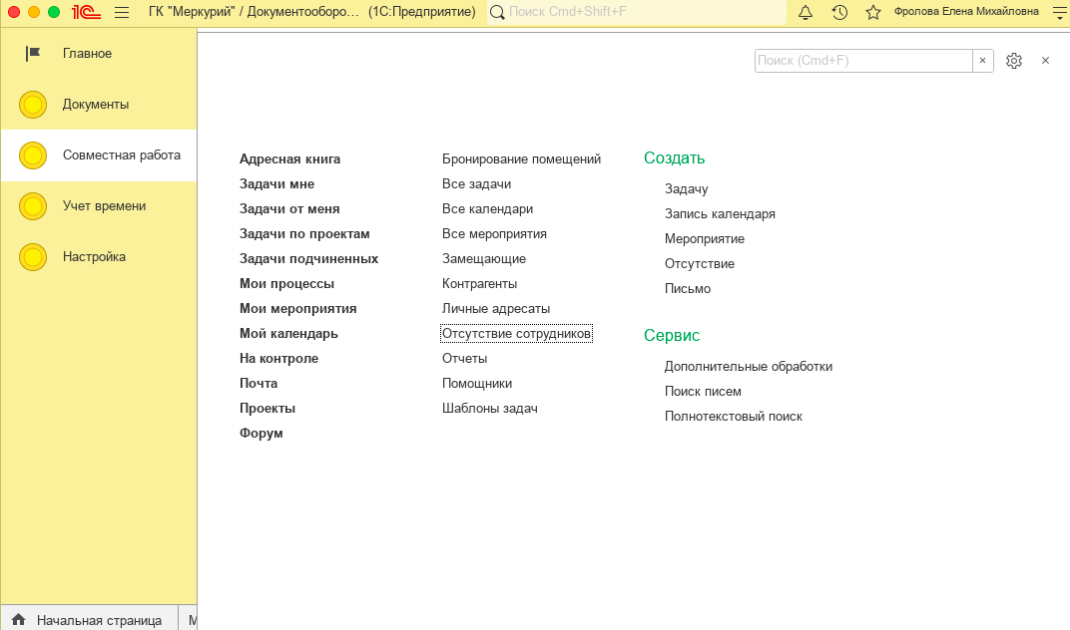
Шаг 2. Жмёте «Создать»
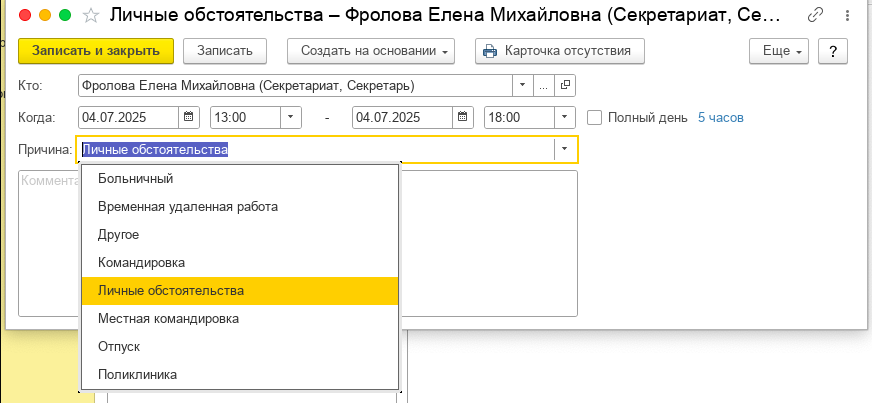
Шаг 3. Заполняете карточку:
- Дата и время — можете выбрать как несколько часов (с 13:00 до 18:00), так и поставить галочку «Полный день»
- Причина — выбираете из списка: Личные обстоятельства, Командировка, Больничный и так далее
- Комментарий — пишете полезную информацию для коллег: «Буду доступен в чате», «Работаю из дома», «Звонить только по срочным вопросам»
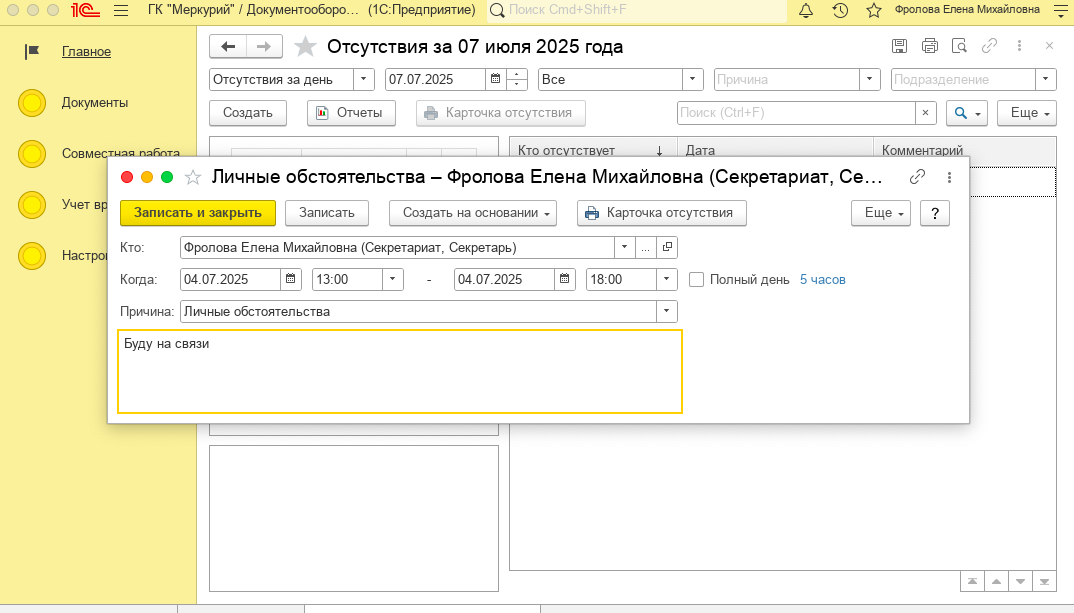
Шаг 4. Жмёте «Записать и закрыть»
✅ Готово! Информация тут же появится в календаре всех коллег.
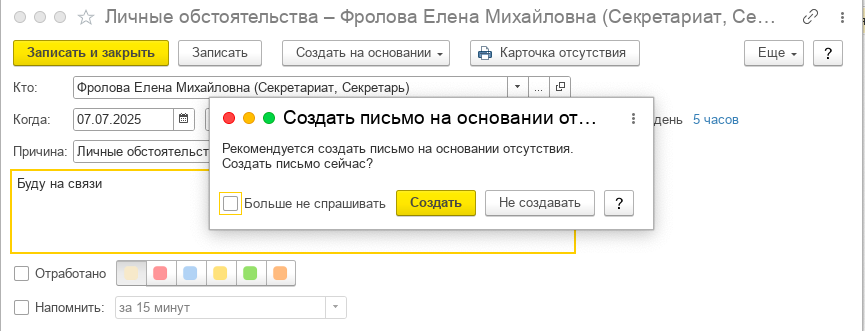
Автоматические уведомления
После сохранения система может предложить создать письмо на основе записи об отсутствии. Это удобно, когда нужно:
- Предупредить команду заранее
- Сообщить, кто будет замещать
- Указать способы связи в экстренных случаях
Мониторинг отсутствий по всей компании
В том же разделе «Отсутствие сотрудников» можете посмотреть данные по всей организации. Есть фильтры по периодам:
- За день — кого сегодня нет на месте
- За неделю — планы на ближайшие дни
- За месяц — общая картина по отпускам
- За год — статистика по всем отсутствиям
Особенно полезно руководителям — сразу видно, не планируется ли массовый исход в отпуска и можно ли нормально организовать работу.
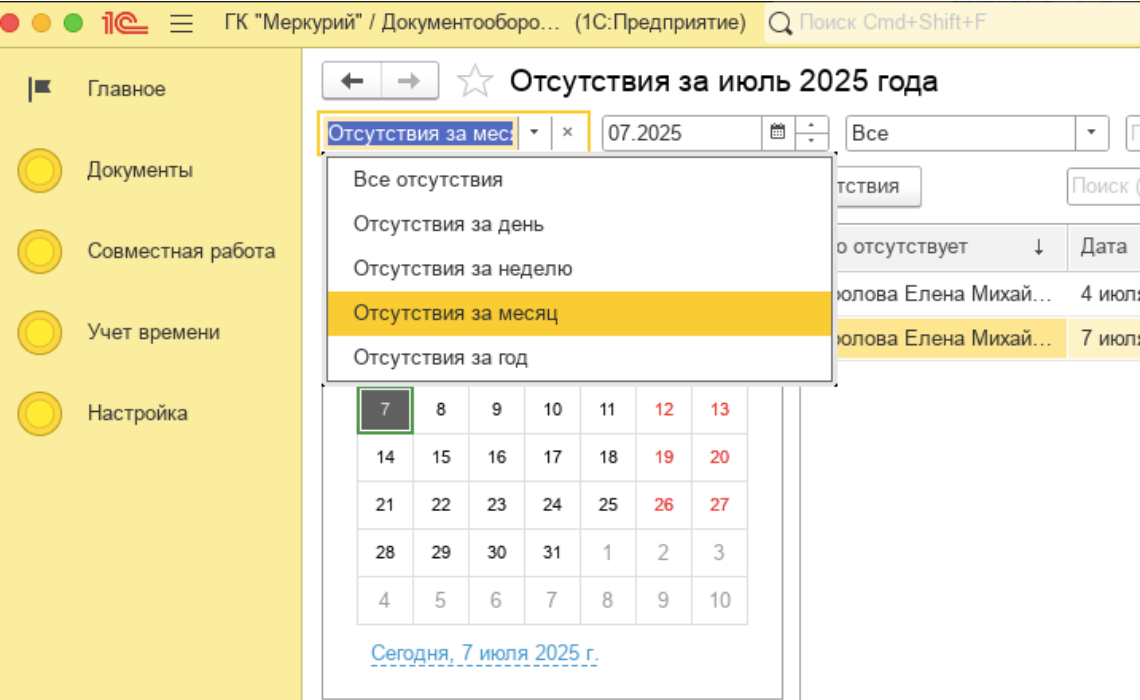
Как это выглядит в календаре
После сохранения записи календарь автоматически подсветит время отсутствия:
- Цветовая заливка — розово-бежевый фон с рамкой
- Текстовое описание — например, «Личные обстоятельства» или «Командировка»
Теперь все видят, когда вас не будет — никаких неприятных сюрпризов с назначением встреч.
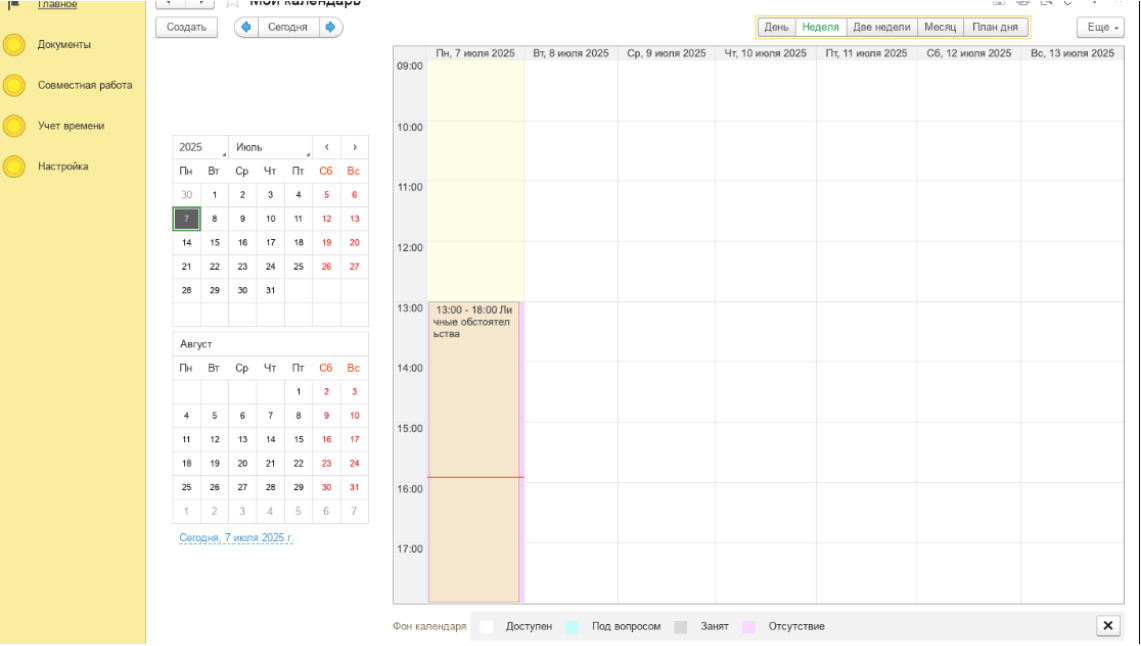
Повторяющиеся события — настроил раз, работает всегда
У любой команды есть регулярные дела — планёрки по понедельникам, отчёты в конце месяца, еженедельные созвоны. Создавать их каждый раз заново — пустая трата времени.
Как настроить повтор
Шаг 1. Создаёте событие как обычно — указываете дату, время, описание
Шаг 2. Ставите галочку «Повторять»
Шаг 3. Выбираете, как часто повторять:
- Ежедневно — для ежедневных планёрок или статусных встреч
- Еженедельно — классика жанра, каждый понедельник в 10 утра
- Ежемесячно — отчёты, ретроспективы, планирование
- Ежегодно — дни рождения сотрудников, корпоративы
Шаг 4. Указываете детали:
- День недели (для еженедельных)
- Интервал (каждую неделю или через одну)
- Дату окончания повторов (если нужно)
Шаг 5. Сохраняете
📅 Всё! Теперь планёрка будет автоматически появляться в календаре каждую неделю.
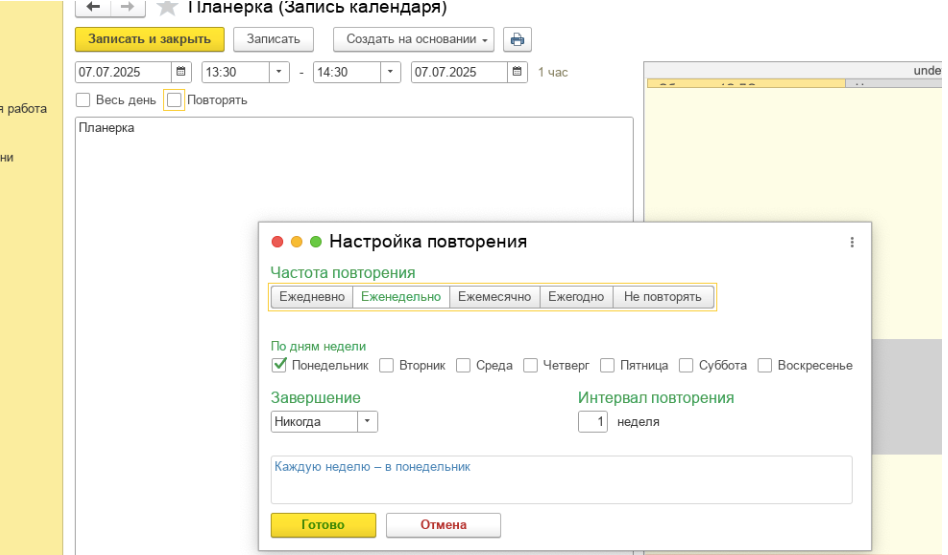
Проверяем результат
Откройте календарь в режиме месяца — увидите, что встреча добавилась на все нужные даты. Например, планёрка каждый понедельник в 10:00.
✅ Это подтверждает, что автоматизация работает. Больше не нужно каждый раз создавать событие вручную — экономия времени и никаких забытых встреч.
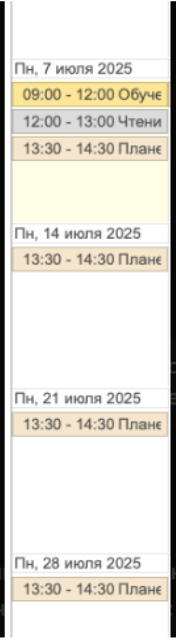
Многодневные события
Иногда события растягиваются на несколько дней — выставки, командировки, обучения. Для таких случаев:
Шаг 1. Указываете диапазон дат (например, 16.07.2025 — 18.07.2025)
Шаг 2. Ставите галочку «Весь день»
Шаг 3. Добавляете описание: «Участие в выставке ITExpo»
Такие записи сразу блокируют время в календаре и показывают коллегам, что вы недоступны весь период.
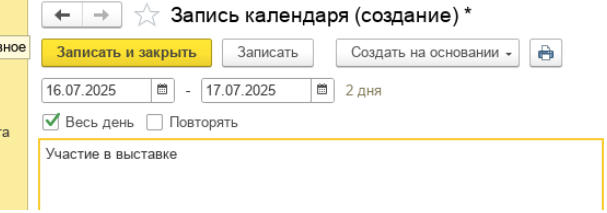
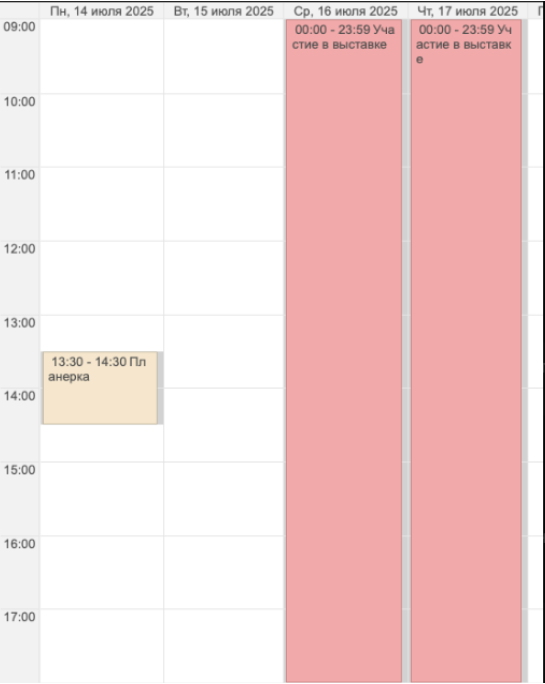
Настройка доступности пользователя — когда можно, когда нельзя
Быстрая настройка календаря
Если нужно оперативно подстроить календарь под себя:
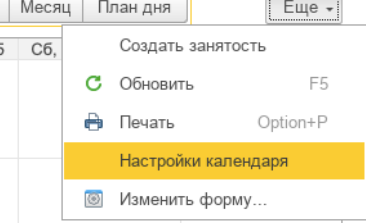
Шаг 1. Заходите в «Мой календарь»
Шаг 2. Жмёте «Ещё» в правом верхнем углу
Шаг 3. Выбираете «Настройки календаря»
Здесь можете включить режим быстрого редактирования и настроить базовые параметры.
Особенно удобно, когда планируете день «на лету» и хотите быстро добавлять события без лишних кликов.
Детальная настройка под себя
В настройках календаря куча полезных опций:
Время отображения — показывать календарь, например, с 09:00 до 18:00 вместо стандартного рабочего дня
Шкала времени — разбивка дня: каждые 15 минут, полчаса или час
Автоматические напоминания — если поставить галочку, напоминание будет добавляться к каждому новому событию
Режим быстрого редактирования — позволяет добавлять записи прямо в сетке календаря без открытия формы
Показ отклонённых встреч — полезно, если хотите видеть историю всех приглашений
Скрытие отсутствий «На связи» — когда человек формально не в офисе, но доступен для общения
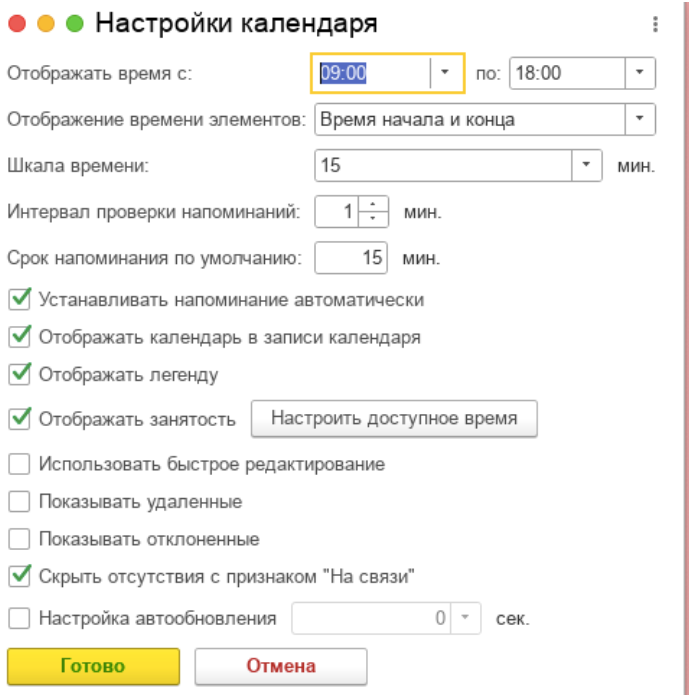
Установка рабочего расписания
Самая важная настройка — указать, когда вы доступны для встреч. Жмёте «Настроить доступное время» и выбираете:
Доступен всегда — классический вариант для офисных сотрудников. Коллеги могут назначать встречи в любое рабочее время.
Занят всегда — если не хотите, чтобы система автоматически предлагала вас для встреч. Полезно для руководителей, у которых и так переполненный календарь.
Доступен по расписанию — самый гибкий вариант. Точно указываете рабочие дни и часы.
Например:
- Пн—Пт: 09:00–13:00 и 14:00–18:00 (стандартный график)
- Или Вт, Чт, Пт: 10:00–15:00 (гибкий график)
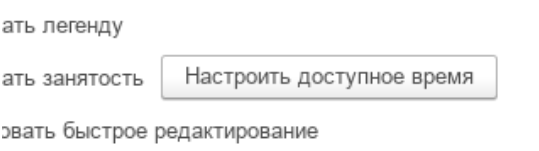
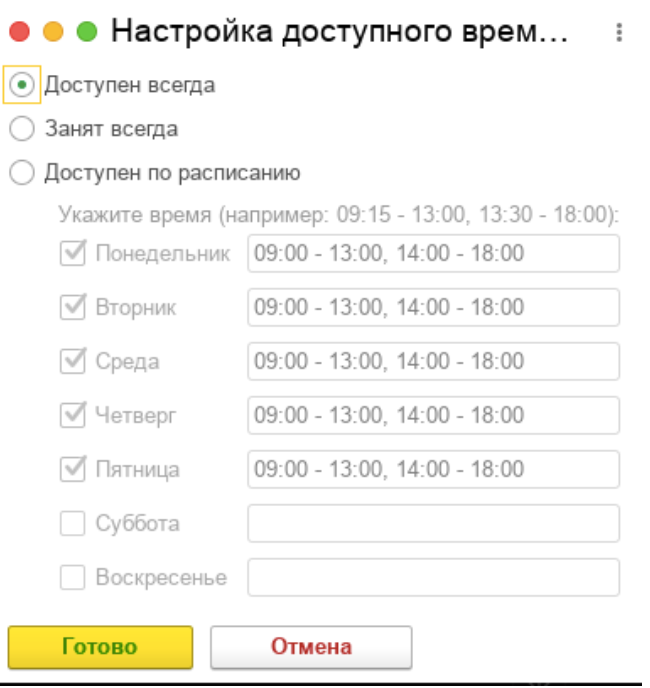
Индивидуальное расписание по дням
Можете настроить разное время для каждого дня недели. Классический пример — короткие пятницы:
- Понедельник—четверг: 09:00–13:00, 14:00–18:00
- Пятница: 09:00–13:00, 14:00–16:00
Теперь система будет точно понимать, когда вы доступны, а коллеги не смогут случайно назначить встречу на вечер пятницы.
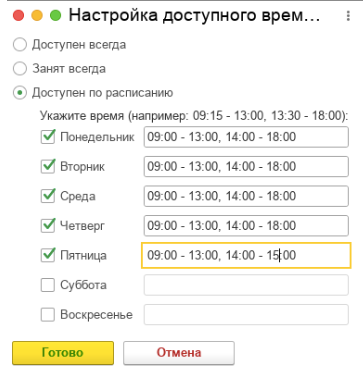
Как это выглядит в календаре
После настройки расписания календарь автоматически подсветит недоступное время:
🔘 Серым цветом отмечены промежутки, когда вы недоступны — вечера, выходные, обеденные перерывы
🔴 Также видны события, занимающие весь день — командировки, отпуска, выставки
Это помогает:
- Коллегам сразу видеть, когда с вами можно встретиться
- Вам не перегружать себя встречами вне рабочих часов
- Системе правильно предлагать время для групповых встреч
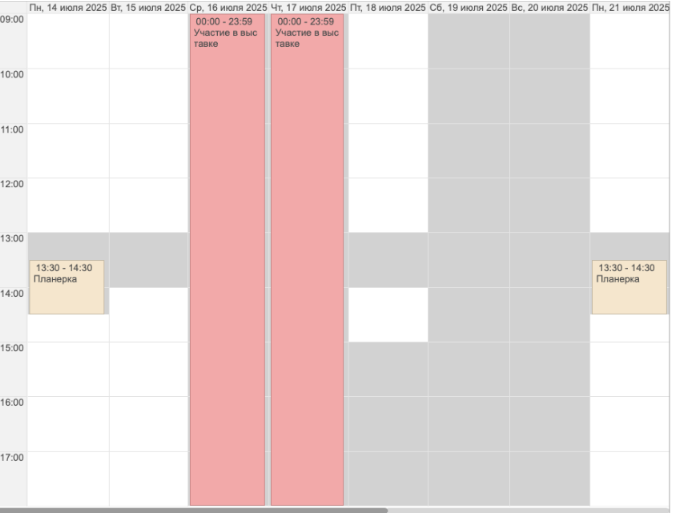
Автоматические предупреждения
Если кто-то попытается назначить встречу в ваше недоступное время, система покажет предупреждение. Вы увидите уведомление о пересечении с уже занятым временем или нерабочими часами.
В своём календаре тоже легко заметите проблему — недоступное время будет подсвечено серым или другим цветом в зависимости от причины недоступности.
Создание событий из других объектов — всё связано
Используя календарь, заметки и обсуждения, вы получаете полный набор инструментов для организации работы: планируете время, храните личные записи и быстрый доступ к информации. Всё это помогает работать продуктивнее, экономить время и держать под контролем важные задачи.
Магия кнопки «Создать на основании»
В 1С:Документооборот можете создать запись в календаре практически из любого объекта:
- Задачи, которые вам поставили
- Документы — договоры, приказы, заявки
- Письма и входящая корреспонденция
- Обсуждения на форуме
- Отчёты о проделанной работе
Для этого используется волшебная кнопка «Создать на основании» — она появляется в карточке любого объекта.
Система автоматически заполнит:
- Название события (из названия задачи или документа)
- Дату и время (если они есть в источнике)
- Описание со всеми подробностями
- Прямую ссылку на исходный объект
Практический пример: планируем задачи
На главной странице жмёте блок «Задачи мне» — открывается список всех ваших поручений.
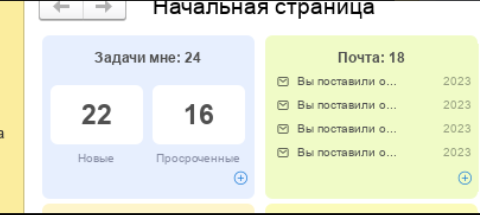
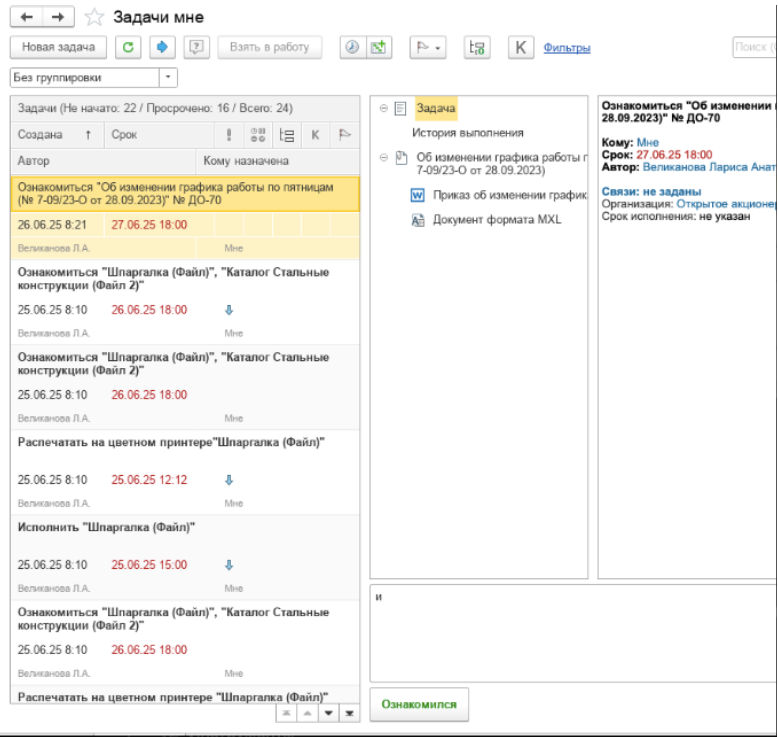
Возьмём пример с пользователем Фроловой. У неё накопилось много задач, и она решила их правильно распланировать:
Шаг 1. В списке задач выбирает: «Ознакомиться с изменением графика работы по пятницам...»
Шаг 2. Задача открывается справа — жмёт «Создать на основании»
Шаг 3. Из списка выбирает «Запись календаря»
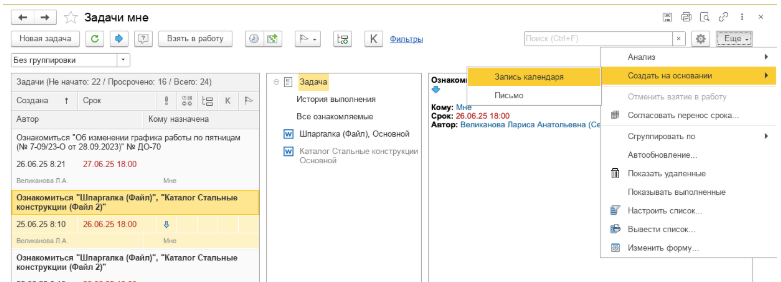
Шаг 4. Заполняет детали:
- Дата и время: 7 июля 2025 с 16:00 до 17:00
- Информация из задачи подтягивается автоматически — не нужно переписывать
- Ставит галочку «Напомнить»
- Выбирает «при наступлении события» — напоминание придёт ровно в 16:00
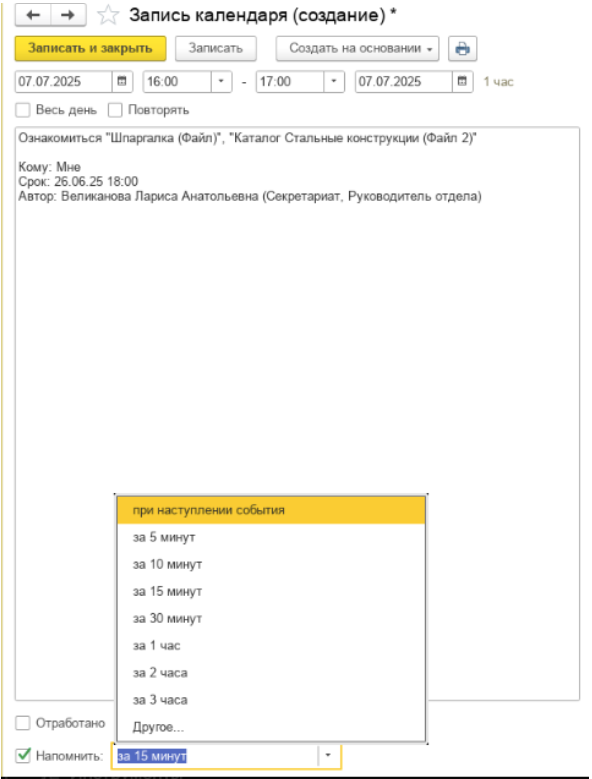
Шаг 5. Сохраняет
✅ Готово! Задача из списка «Мне» превратилась в событие календаря с прямой ссылкой на исходное поручение.
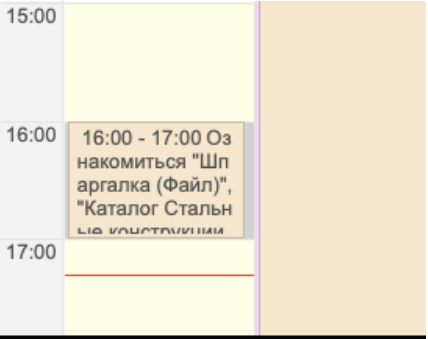
Планирование работы с документами
Тот же принцип работает с документами:
Шаг 1. Открываете нужный документ (приказ, договор, заявку)
Шаг 2. Жмёте «Создать на основании» → «Запись календаря»
Шаг 3. Планируете время на работу: чтение, согласование, подписание
Запись автоматически привяжется к документу — из календаря сможете перейти к нему в один клик. В нижней части формы события всегда видна ссылка на исходный документ.
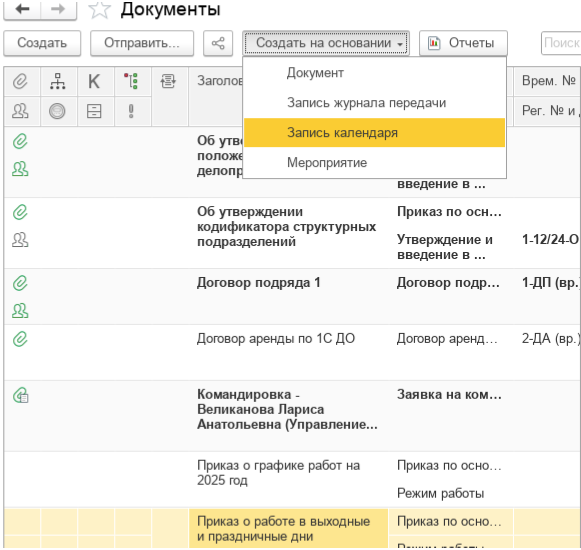
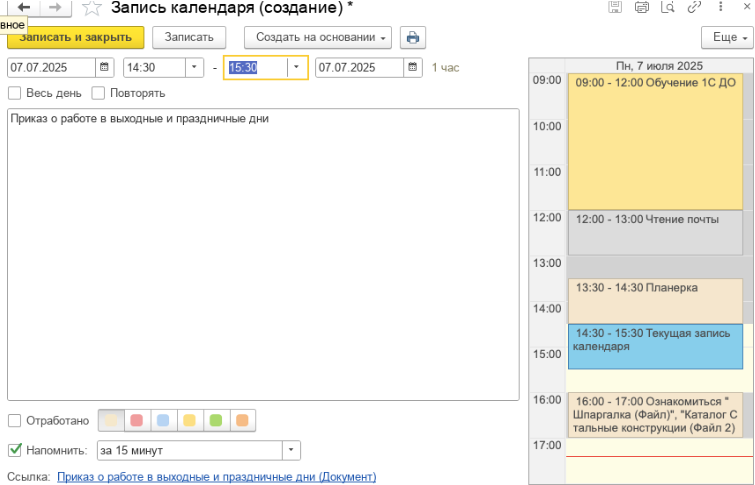
Совместная работа — кто что видит
Работа в команде была бы невозможна, если бы каждый видел только свой календарь. Но и полная прозрачность тоже не всегда нужна — личные дела должны оставаться личными.
Логика прав доступа
В 1С:Документооборот продуманная система доступа к календарям:
Обычные сотрудники видят не всё, но достаточно для работы:
- Могут создавать события для коллег (со статусом «под вопросом»)
- Видят отсутствия всех сотрудников — отпуска, больничные, командировки
- Участвуют в общих мероприятиях
Руководители имеют расширенные права:
- Видят все записи в календарях подчинённых (включая личные задачи)
- Могут назначать встречи напрямую, без подтверждения
- Отслеживают загруженность и статус выполнения задач
Практический пример: разные уровни доступа
Возьмём пример с тремя сотрудниками:
Зеленец Н.В. (главный бухгалтер) заходит в «Совместная работа» → «Все календари» и пытается посмотреть расписание Фроловой из секретариата.
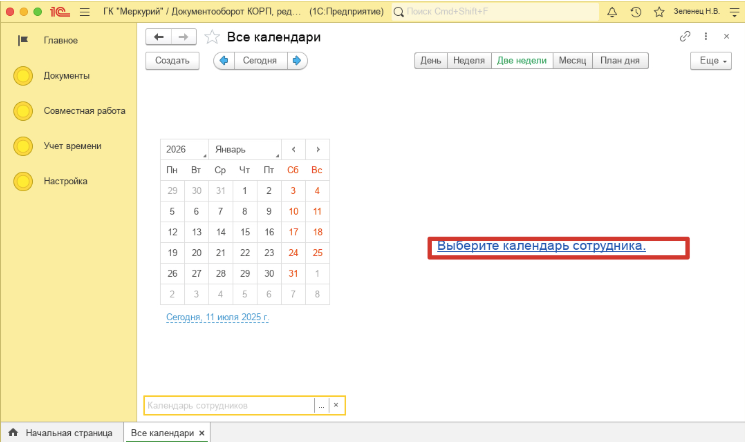
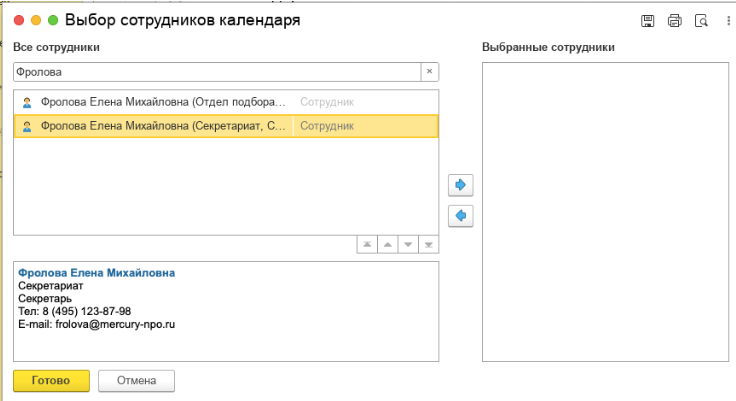
Что она видит? Практически ничего:
- Личные записи Фроловой (задачи, встречи, планирование времени) скрыты
- Видны только общие мероприятия и отсутствия
- Это нормально — защищается приватность рабочих задач
✅ Логика системы проста: своё расписание видите полностью, чужое — только то, что касается общей работы.
Создание событий для коллег
Но Зеленец может запланировать встречу для Фроловой, даже не видя её полного расписания:
Шаг 1. Создаёт запись календаря как обычно
Шаг 2. В поле «Участники» указывает Фролову Е.М.
Шаг 3. Сохраняет событие
В форме чётко указано:
- Сотрудник: Фролова Е.М.
- Ввёл запись: Зеленец Н.В.
После сохранения:
- У Фроловой в календаре появляется событие
- Она получает уведомление
- Может принять встречу или предложить другое время
🔒 При этом Зеленец не может удалять или редактировать другие записи Фроловой.
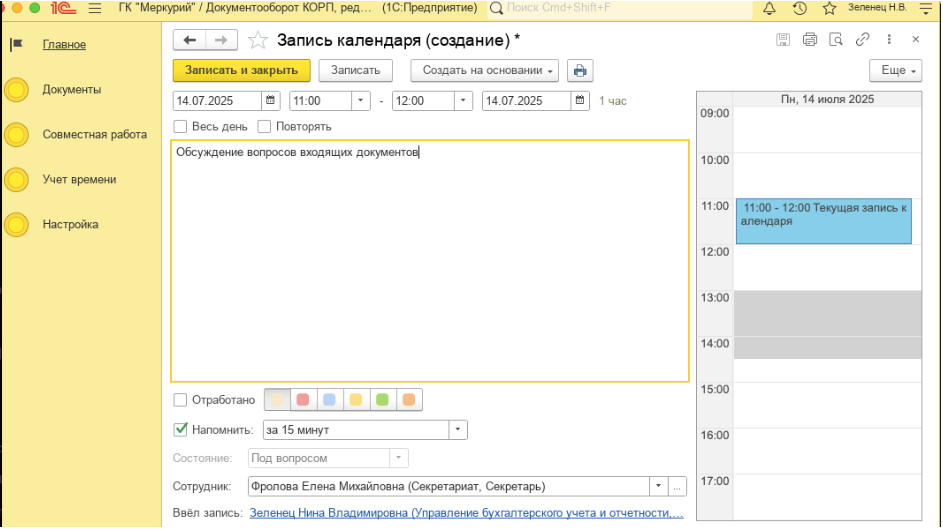
Подтверждение участия
Фролова видит приглашение на встречу и решает — принимать или нет. После того как она нажала «Принято» и «Записать и закрыть», событие получает полноценный статус в её календаре.
Система работает по принципу: участник сам решает, соглашаться ли на встречу, предложенную другим сотрудником.
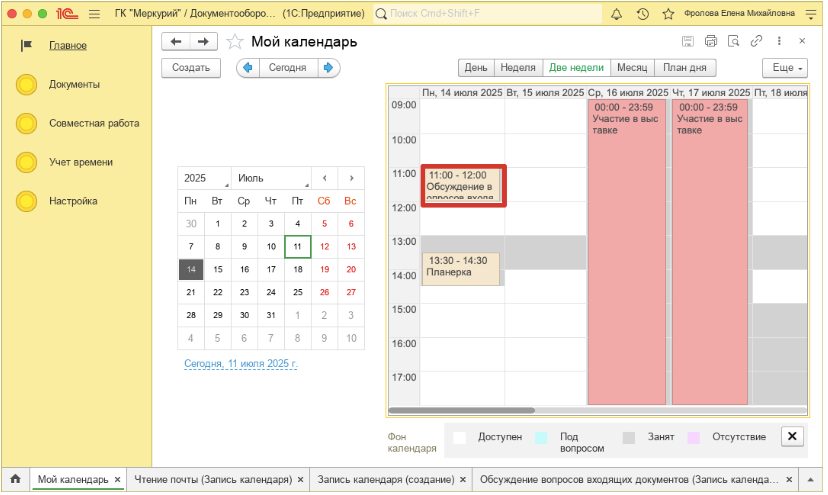
Руководитель видит всё
Великанова Л.А. — руководитель Фроловой. У неё совсем другие права:
Заходит в «Совместная работа» → «Все календари» → «Календарь сотрудника» и выбирает Фролову.
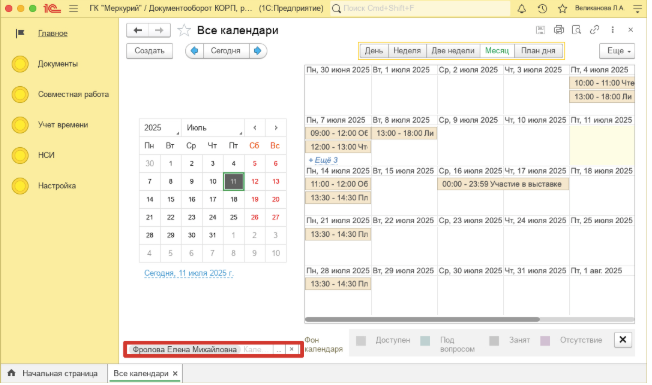
Видит все события подчинённой:
- Личные задачи и планирование времени
- Подтверждённые и неподтверждённые встречи
- События, созданные другими сотрудниками
- Собственные записи Фроловой
Сравнение календарей команды
Руководитель может сравнивать календари нескольких сотрудников одновременно. Например, смотрит загрузку на 7 июля 2025:
Фролова Е.М.:
- 09:00–12:00 — Обучение по 1С:Документооборот
- 12:00–13:00 — Чтение почты
- 13:30–14:30 — Планёрка
- 14:30–15:30 — Работа с приказом о выходных
- 16:00–17:00 — Ознакомление с документами
Великанова Л.А.: день относительно свободен
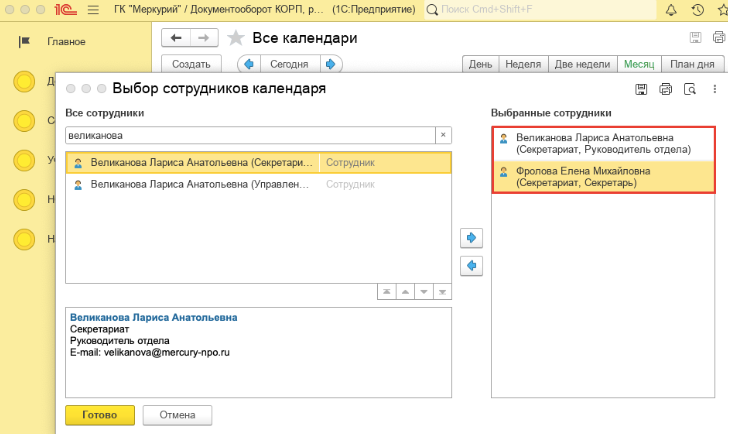
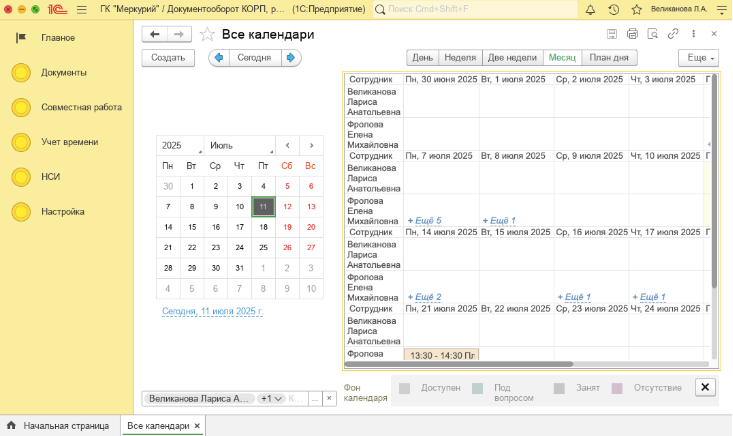
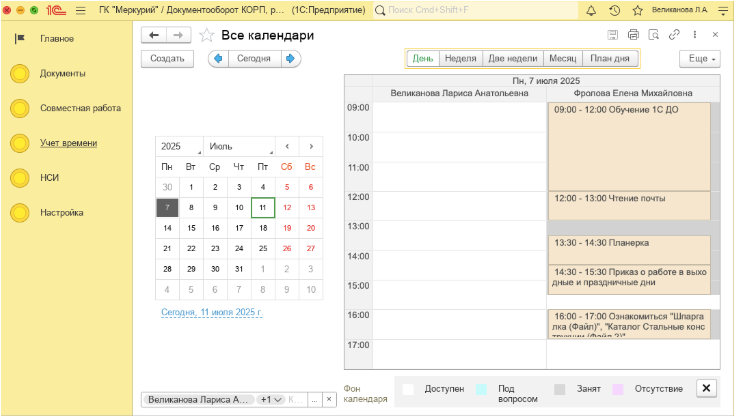
Такое сравнение помогает:
- Оценить реальную загрузку подчинённых
- Найти окна для общих встреч
- Понять, кто перегружен, а кто может взять дополнительные задачи
Кнопка «План дня» даёт быстрый обзор расписания — своего или любого подчинённого.
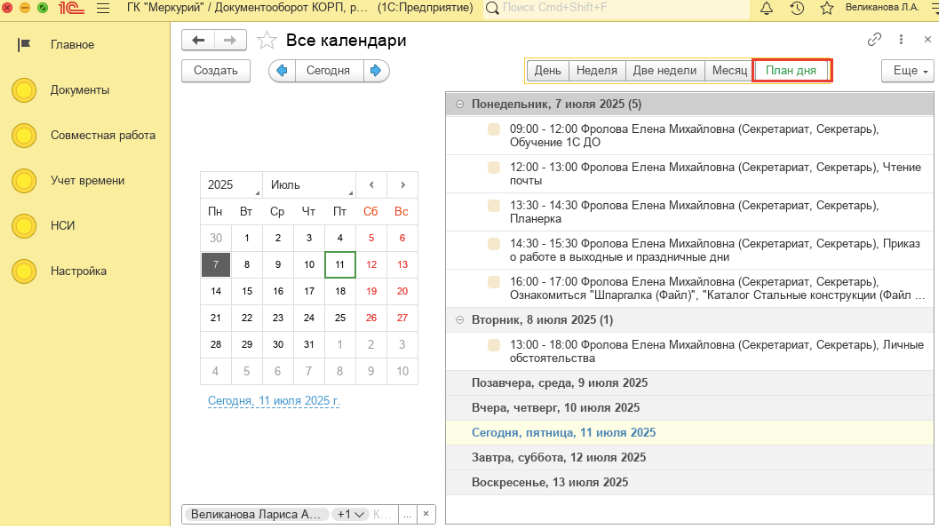
Форум — обсуждаем вне задач
Иногда нужно что-то обсудить, но это не укладывается в рамки конкретной задачи или документа. Для таких случаев есть форум — место, где можно поговорить о рабочих вопросах в свободном формате.
Где найти форум
На главной странице есть виджет с актуальными темами форума. А если перейти в раздел «Форум», откроется полный список обсуждений.
Здесь можете:
- Создавать новые темы для обсуждения
- Отвечать на сообщения коллег
- Просматривать историю всех обсуждений
- Сортировать темы по категориям: «Общие темы», «Предметные темы», «Фишки 1С Документооборота»
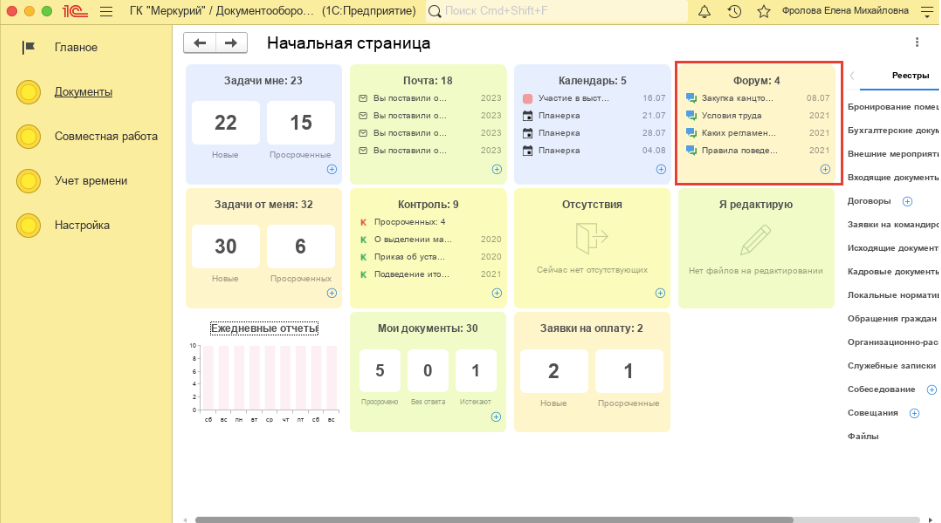
Создание темы с голосованием
Допустим, нужно решить вопрос с закупкой канцтоваров.
Создаём тему:
Шаг 1. Заходите в «Форум»
Шаг 2. Жмёте «Новая тема»
Шаг 3. Заполняете форму:
- Тема: «Закупка канцтоваров на II квартал»
- Сообщение: описываете суть вопроса, прикладываете список нужных позиций
- Голосование: добавляете варианты ответов — какие позиции наиболее важны
- Файлы: можете приложить прайс-листы или сравнительные таблицы
Шаг 4. Жмёте «Записать и закрыть»
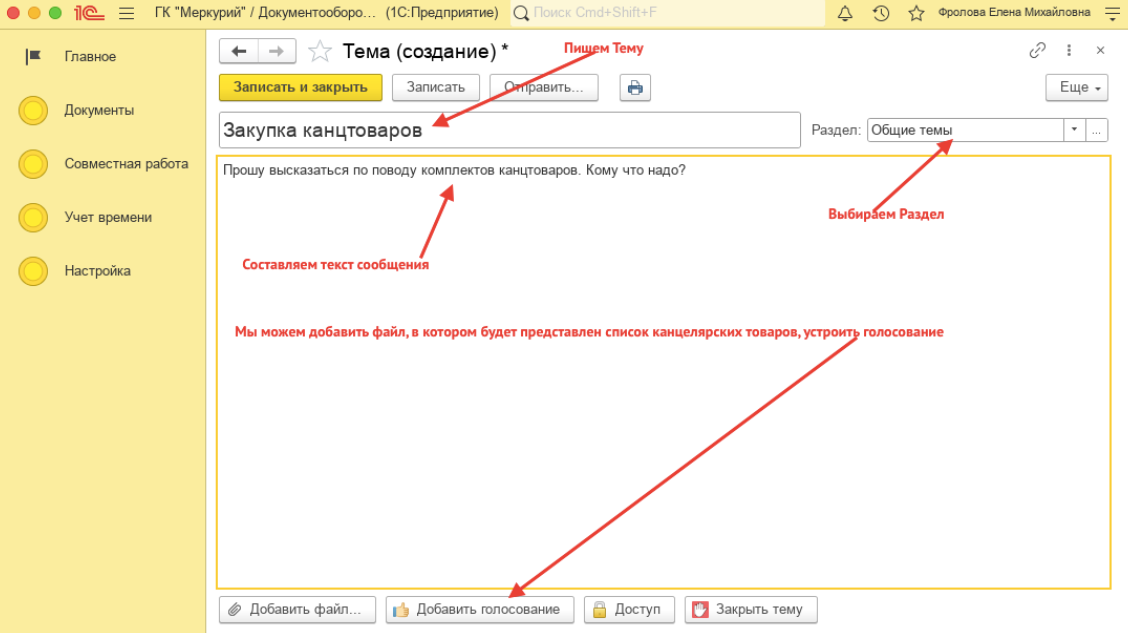
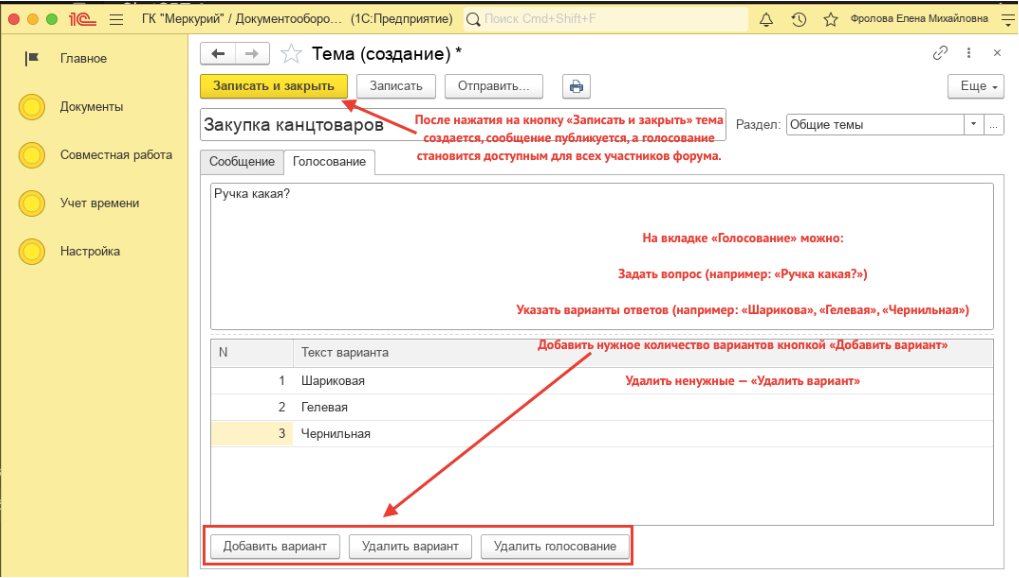
Тема появляется в общем списке, и сотрудники могут:
- Оставлять комментарии со своими предложениями
- Голосовать за нужные позиции
- Прикреплять свои варианты списков
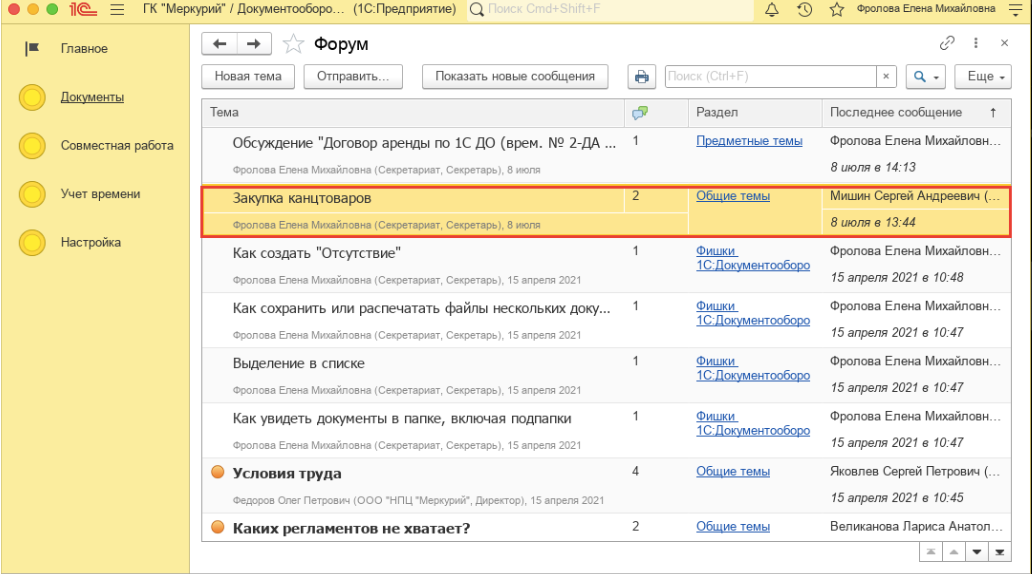
Отправка на ознакомление
Если тема важная и нужно, чтобы все сотрудники её увидели:
Шаг 1. В карточке темы жмёте «Отправить»
Шаг 2. Выбираете получателей:
- Можете указать конкретных сотрудников
- Или выбрать целый отдел
- Или отправить всем по роли (например, всем менеджерам)
Шаг 3. Указываете способ уведомления — обычно это системное уведомление
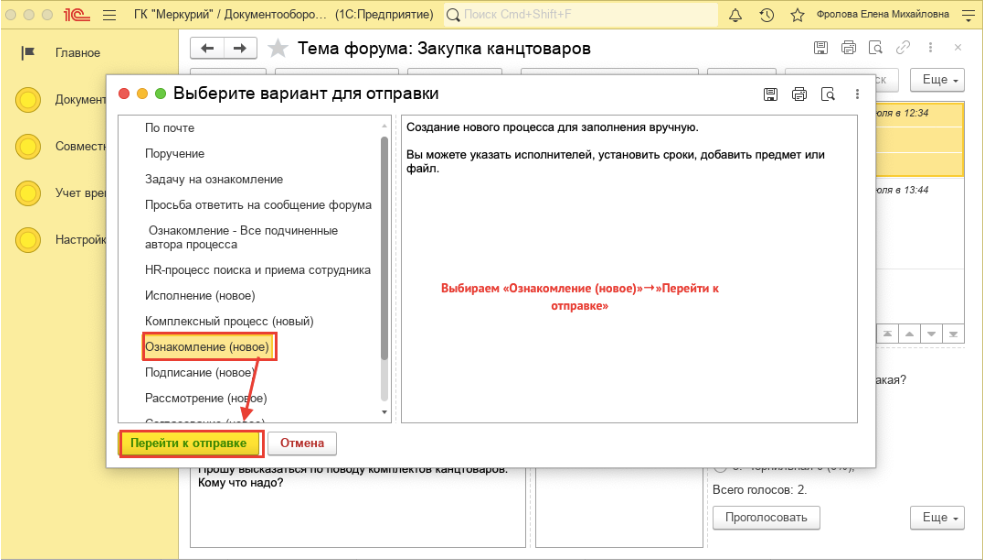
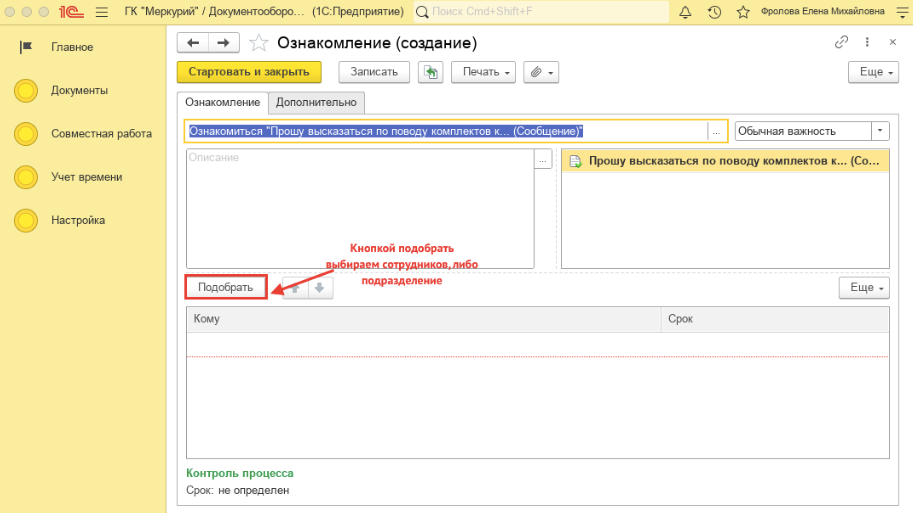
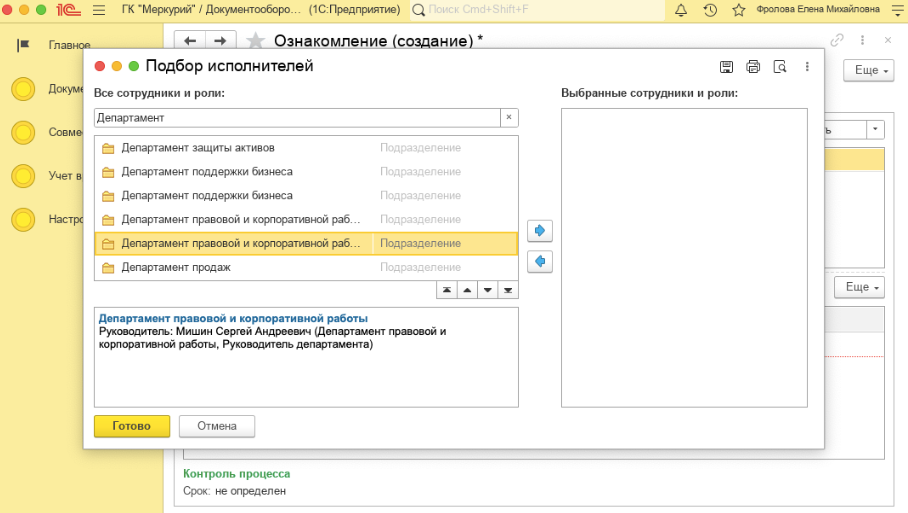
После отправки:
- Сотрудники получают задачу на ознакомление в своём списке дел
- В карточке темы появляется статус «Ознакомление в процессе»
- Каждый должен подтвердить, что ознакомился с темой
Практический пример: как это работает
Мишин получил задачу «Ознакомиться: Закупка канцтоваров». Зашёл в форум, прочитал тему, оставил свой комментарий с предложением и отметил ознакомление.
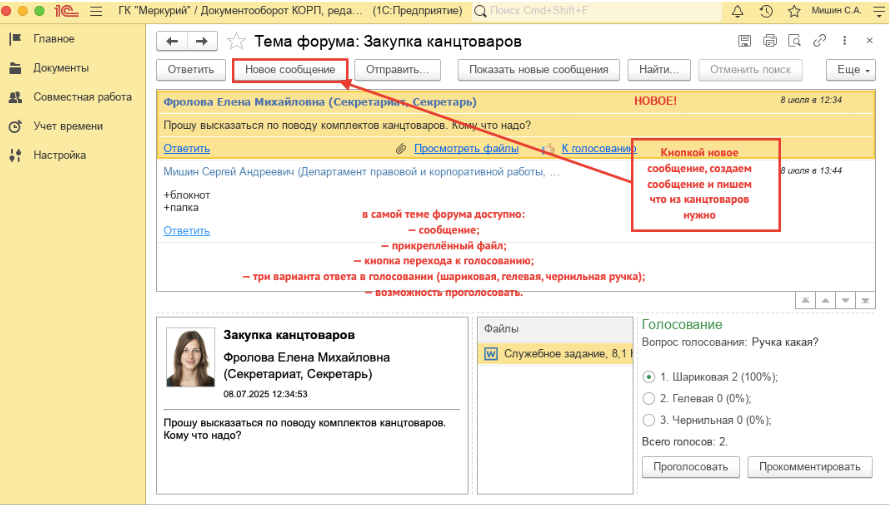
Фролова как автор темы сразу видит обновление — жёлтый индикатор и цифру «2» в столбце сообщений. Это значит, что появилось новое сообщение от Мишина.
Весь процесс отражается:
- На главной странице в виджете форума
- В списке задач участников
- В общем списке тем с актуальными обновлениями
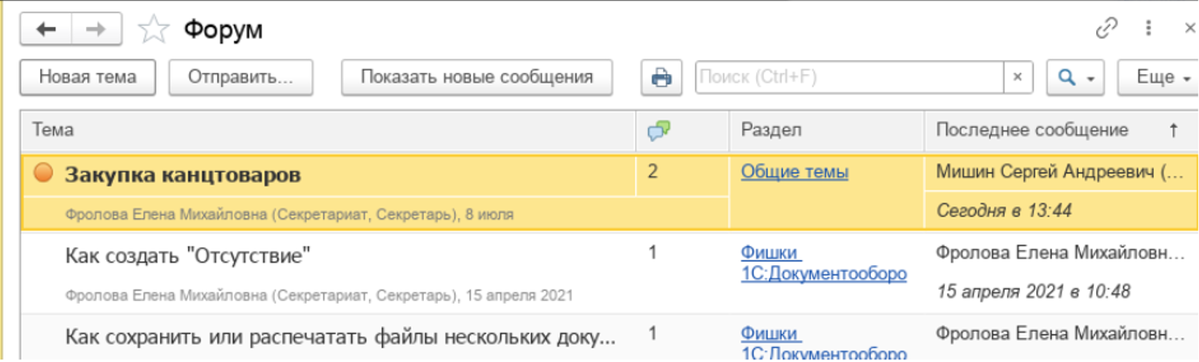
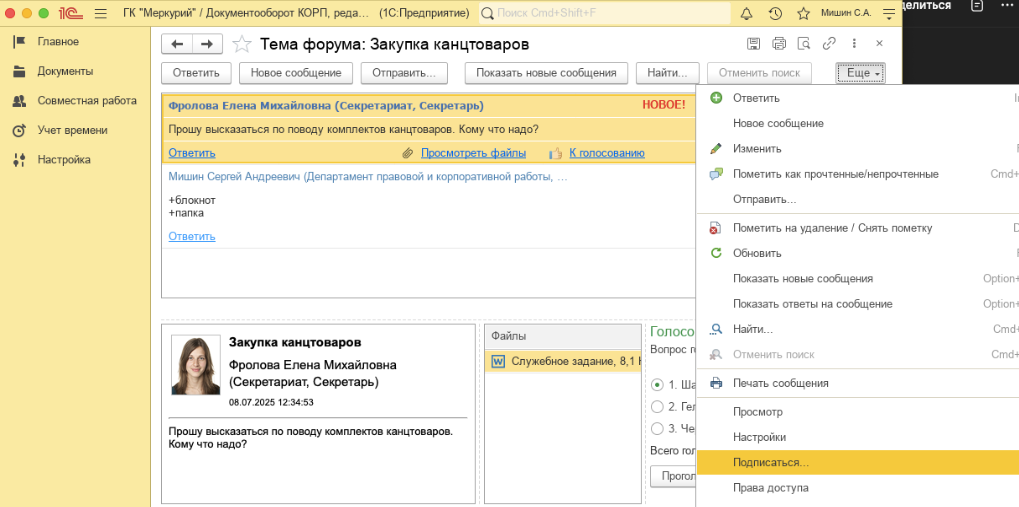
Подписка на чужие темы
Если вы не автор темы, но хотите отслеживать обсуждение:
Шаг 1. Открываете интересную тему
Шаг 2. Жмёте «Ещё» → «Подписаться»
Шаг 3. Выбираете способ уведомлений:
- В системе (всплывающие окна)
- На email
- И то, и другое
Теперь будете получать уведомления о каждом новом сообщении в этой теме.
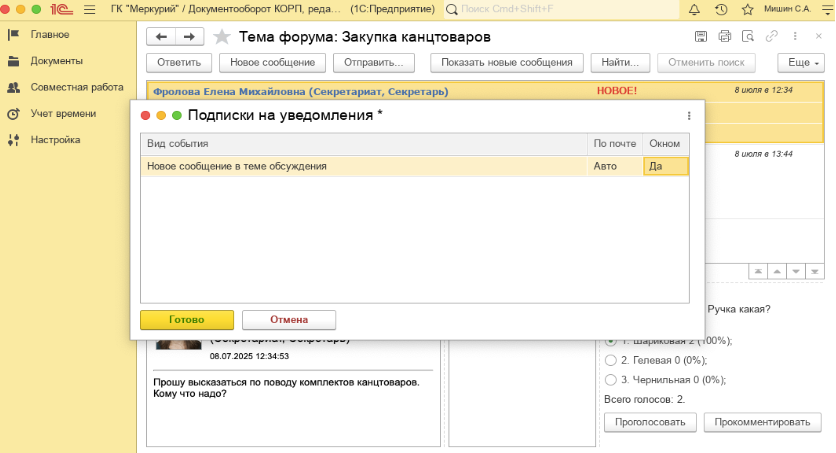
Предметный форум — обсуждения по документам
Помимо общего форума есть ещё предметный — он привязан к конкретным объектам системы.
Где используется предметный форум
Привязка к объектам:
- Документам (договоры, приказы, заявки)
- Процессам и задачам
- Карточкам сотрудников
- Проектам
Для чего нужен:
- Рабочих обсуждений прямо в карточке документа
- Комментирования отдельных этапов процесса
- Ведения истории взаимодействия по конкретному делу
Как попасть в предметный форум
Шаг 1. Жмёте «Документы» → открывается список
Шаг 2. Находите нужный документ (созданный Фроловой или любым другим сотрудником)
Шаг 3. Открываете карточку двойным щелчком
Шаг 4. Переходите на вкладку «Форум»
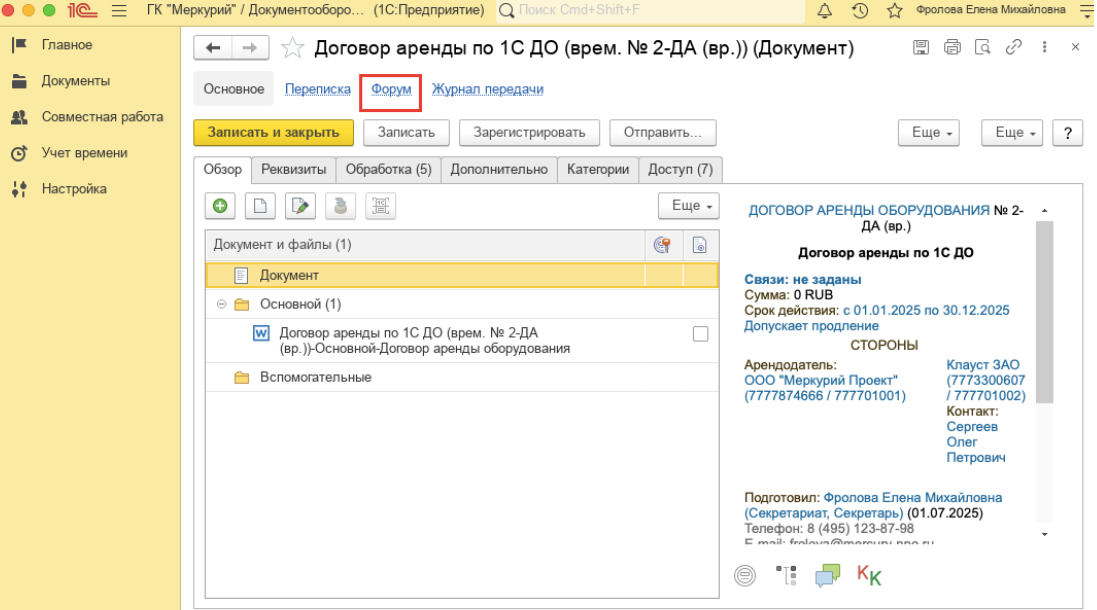
Создание темы внутри документа
Кнопка «Создать новую тему» открывает обсуждение, привязанное именно к этому документу:
- Задаёте тему (заголовок обсуждения)
- Пишете сообщение с сутью вопроса или предложения
- При необходимости прикрепляете файлы или создаёте голосование
- Жмёте «Записать и закрыть»

Тема становится доступной всем участникам работы над документом.
Автоматические уведомления
В предметном форуме уведомления о новых сообщениях автоматически получают:
- Автор документа — как основной ответственный
- Исполнитель — если указан отдельно от автора
- Все участники обсуждения — кто голосовал, комментировал или подписался
Фролова Е.М. как автор документа будет видеть все уведомления даже без ручной подписки. Очень удобно для контроля важных документов.
Привлечение дополнительных участников
Если нужно привлечь к обсуждению тех, кто изначально не участвует в документе:
Шаг 1. Жмёте «Отправить...» на панели форума
Шаг 2. Выбираете получателей:
- Конкретных сотрудников
- Группы или роли
- Экспертов по теме
Шаг 3. Указываете способ уведомления:
- Системное окно (по умолчанию)
- Email для внешних участников
- Комментарий с объяснением, зачем их привлекаете
Результат: выбранные люди получат уведомление и смогут перейти прямо в обсуждение.
Особенно полезно, когда:
- Нужна экспертная оценка от коллег из других отделов
- Человек не был в списке участников изначально
- Требуется срочно привлечь внимание к проблеме
Выводы:
Грамотный учет отсутствий, настройка доступности сотрудников и использование форумов для обсуждений поддерживают прозрачность процессов, а команда работает слаженно и эффективно.
Частые вопросы о командной работе в 1С:ДО (для самопроверки):
Другие статьи
Что такое системы электронного документооборота (СЭД) и какие тенденции и тренды в 2025 году? Узнайте, как СЭД автоматизируют работу с документами, повышают эффективность и оптимизируют бизнес-процессы. Примеры ECM-систем и экспертное мнение Бирюкова Андрея, CTO Академии Документооборота.
Зачем проверять подпись? ПЭП, УКЭП и УНЭП — не просто разные аббревиатуры. Без правильного выбора ЭП сделки не состоятся. Вся правда о типах электронных подписей — и почему без них любой бизнес обречён на провал.





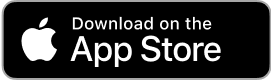
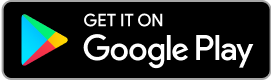
авторизуйтесь